7 formas sencillas y sencillas de arreglar vídeos de Facebook que no se reproducen en iPhone [resuelto]
¿Qué debes hacer si no puedes reproducir videos en tu iPhone? Ya sea que necesite reproducir videos de Facebook en línea o ver los videos desde el carrete, debe saber por qué vídeos que no se reproducen en iPhone? El artículo comparte 7 guías sencillas y fáciles de seguir sobre cómo solucionar los problemas. Obtenga más información sobre los procesos detallados en el artículo.
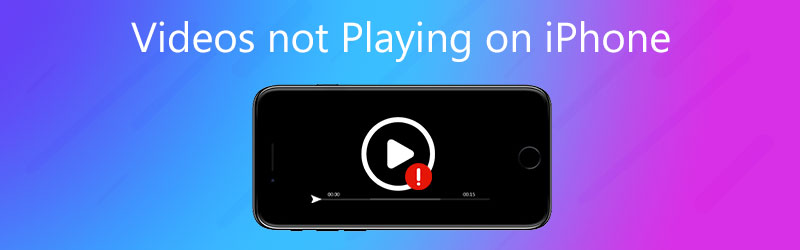
CONTENIDO DE PÁGINA
Parte 1: 7 mejores formas de arreglar videos que no se reproducen en iPhone
Solución 1: convertir video incompatible
Si no puede reproducir videos en el iPhone desde el carrete de la cámara, debe asegurarse de que los videos sean formatos compatibles. Cuando tenga algunos videos MKV o FLV, puede convertir los videos a MP4 y otros formatos compatibles. Convertidor de video Vidmore es un convertidor de video con todas las funciones que convierte videos a formatos compatibles, corta los clips de video deseados y crea películas MV / slideshow de acuerdo con sus requisitos.
- Convierta todos los formatos de video a MP4, MOV o incluso los ajustes preestablecidos óptimos de iPhone.
- Dividir, recortar, recortar, rotar, fusionar y agregar marcas de agua a formatos compatibles.
- Personalice los videos, como la velocidad de fotogramas, la velocidad de bits, la frecuencia de muestreo y más.
- Reduzca un video grande a un tamaño de video más pequeño para su iPhone con solo unos clics.
Cómo convertir archivos de video para iPhone
Paso 1. Descargue e instale el convertidor de video, inicie el programa y elija el botón Convertidor. Haga clic en el Agregar archivos para importar los videos MKV. Puede arrastrar y soltar el video directamente en el programa.

Paso 2. Haga clic en la flecha desplegable del Perfil para seleccionar el formato de salida de video, como el formato MP4 de la Formato menú o el iPhone desde el Dispositivos menú para convertir video a formato compatible con iPhone.

Paso 3. Después de eso, puede cambiar la ubicación de almacenamiento haciendo clic en la flecha desplegable junto al Salvar a en la esquina inferior izquierda. Haga clic en el Convertir todo botón para arreglar los videos que no se reproducen en iPhone.

Solución 2: arregle el video dañado
Cuando el vídeo no funciona, también puedes encontrarte con el problema de que los vídeos no se reproducen en tu iPhone. En este caso, su tarea principal es solucionar el problema de si su video está dañado. Si está roto, puedes encontrar una herramienta de reparación de video para recuperar el video que no se puede reproducir. Corrección de vídeo de Vimore se recomienda como una excelente herramienta de reparación de video impulsada por tecnología avanzada, capaz de reparar cualquier tipo de video corrupto.
Con una interfaz concisa y fácil de usar, puedes solucionar el problema de los vídeos que no se reproducen en tu iPhone en 4 pasos.
Paso 1. Sube un video corrupto.
Haga doble clic en el icono Vidmore Video Fix para iniciar la herramienta. Golpea el "+"Botón resaltado en rojo para agregar su video corrupto. Cuando se completa la carga, el tamaño, el codificador, la resolución, la tasa de bits, la duración y la velocidad de cuadros del video se pueden mostrar en la interfaz.

Paso 2. Agrega un video de muestra.
Puedes decidir libremente si agregar un video de muestra, con la función de mejorar la tasa de éxito de la reparación del video. Puede presionar el botón "+" marcado en azul para cargar un video de muestra que debe grabarse con el mismo dispositivo que el video dañado.
Paso 3. Inicie la reparación de video.
Golpea el Reparar Botón para comenzar a reparar. Puede obtener el video reparado en segundos.

Paso 4. Obtenga una vista previa y guarde el video reparado.
Después de terminar, puedes hacer clic Avance para observar el efecto de la reparación. Luego puedes hacer clic Salvar para generar el vídeo reparado.
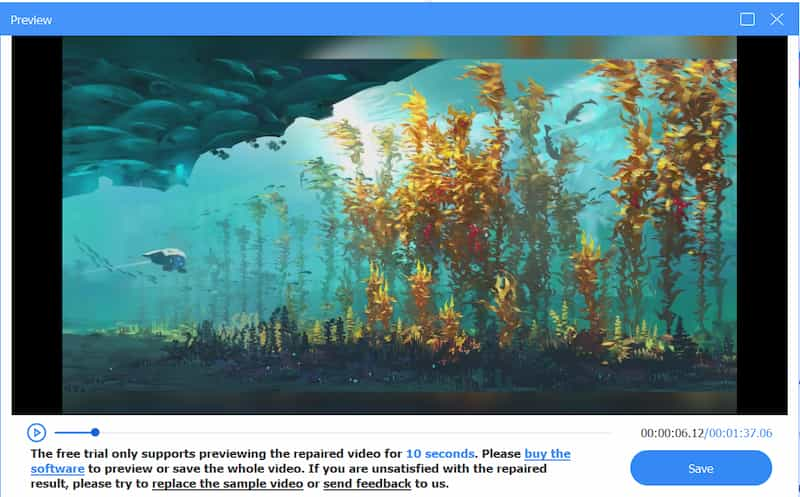
Solución 3: actualice el software del iPhone
Si el vídeo no se puede reproducir en un iPhone, es posible que el software tenga algunos errores y deba ser responsable del fallo en la reproducción del vídeo. Compruebe si su software está actualizado a la última versión. Los desarrolladores agregarán algunas funciones a la última versión del software o modificarán un error en la versión anterior. El método también es viable para resolver el problema de Los vídeos no se reproducen en Safari..
Paso 1. Asegúrese de que su iPhone tenga suficiente energía o esté conectado a la fuente de alimentación. Por supuesto, debe asegurarse de que el iPhone se haya conectado a una red inalámbrica estable.
Paso 2. Selecciona el Configuraciones aplicación en tu iPhone, elige la General opción, y luego toque la Actualización de software opción para comprobar si hay una nueva versión disponible para solucionar el problema.
Paso 3. Si aparece una actualización en la pantalla de su iPhone, toque el Instalar ahora para instalar el software actualizado en su iPhone. Arreglará los videos que no se reproducen en su iPhone.
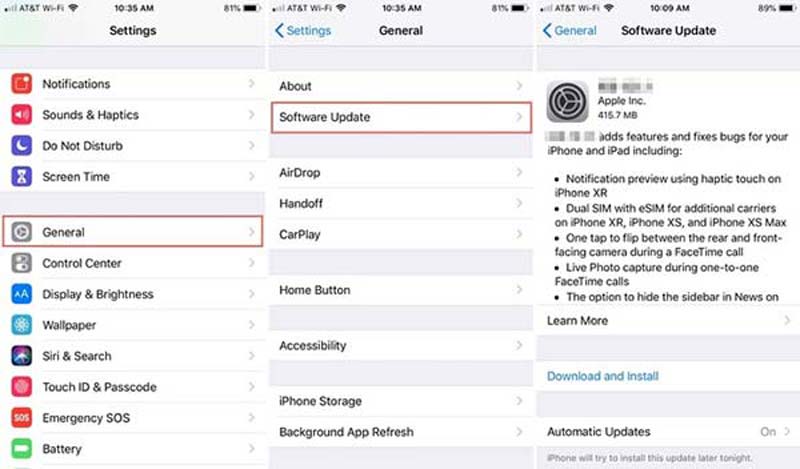
Solución 4: verifique la conexión a Internet
Cuando no pueda reproducir videos de Facebook en su iPhone, debe verificar la conexión a Internet. Asegúrese de estar conectado a Internet en un entorno estable. Esto también se puede utilizar cuando no reproducir videos de Instagram. Si no está conectado a Internet o necesita verificar el estado de su Wi-Fi, puede seguir los pasos para verificar los detalles con los siguientes pasos.
Paso 1. Toque en el Configuraciones aplicación en tu iPhone. Selecciona el Wifi opción y encienda la Wifi opción. Puede seleccionar una red de Internet estable e ingresar la contraseña si es necesario.
Paso 2. Si no puede acceder a la red Wi-Fi, puede ir a la Configuraciones aplicación y toque en la Celular opción para desplazarse hacia abajo y alternar EN el interruptor junto al icono de Facebook.
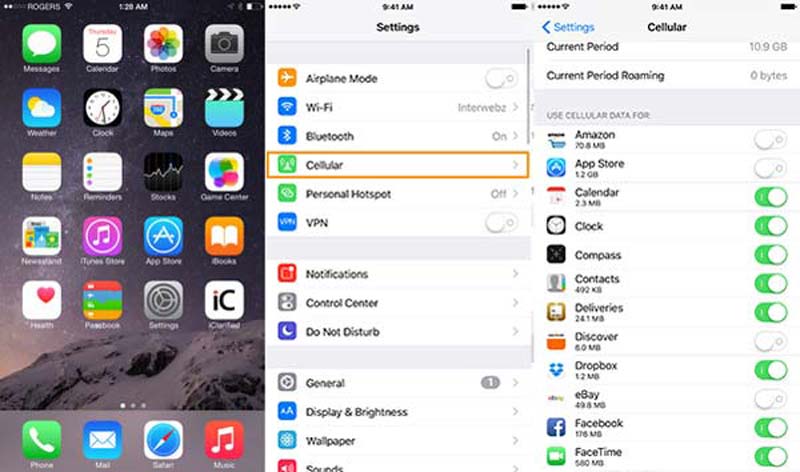
Solución 5: borrar caché e historial
¿Qué debe hacer si aún no puede reproducir videos en el iPhone? Debe borrar el historial y los datos de la caché para liberar espacio en su iPhone y mejorar el rendimiento de su iPhone, especialmente cuando necesita reproducir los videos dentro de un navegador, como Safari.
Paso 1. Ve a la Configuraciones en tu iPhone y busca la Safari opción. Busque y toque el Borrar historial y datos del sitio web opción de la lista para liberar más espacio.
Paso 2. Cuando aparezca una ventana emergente, permítale confirmar el mensaje nuevamente tocando el Borrar historial y datos opción. Después de eso, puede verificar si el iPhone puede reproducir los videos.
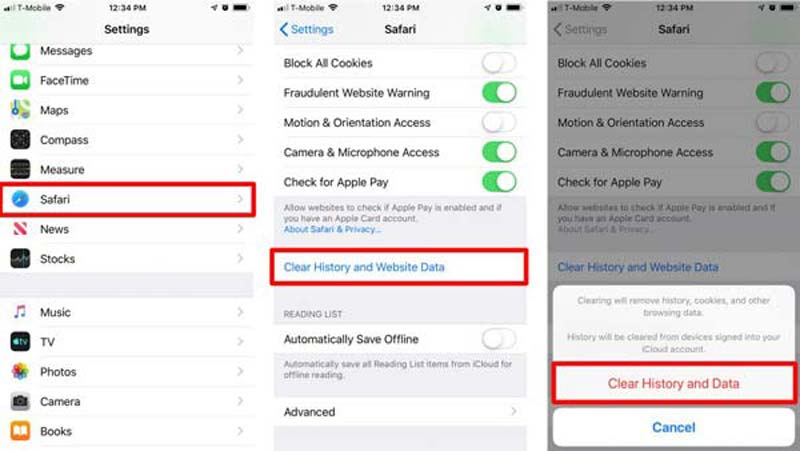
Solución 6: reproduce el vídeo en la PC
Cuando no puede reproducir videos en su iPhone, Jugador de Vidmore es una de las mejores opciones para disfrutar de las películas de iPhone. Le permite reproducir la mayoría de los videos, DVD y discos Blu-ray. Además, también ofrece controles personalizados para título, capítulo y reproducción para disfrutar mejor de su DVD.
- Vaya al capítulo que desea ver a través del menú de navegación rápida.
- Asegurar el juego suave de Video de alta definición y evitar lag al mismo tiempo.
- Admite la mayoría de los discos de video, audio, DVD / Blu-ray con calidad original.
- Haga clic en el icono de instantánea para tomar una foto rápida mientras mira el video.
Cómo reproducir el video de iPhone en PC / Mac
Paso 1. Transfiere videos desde tu iPhone a una computadora. Instale el software y ejecute el programa. Haga clic en el Abrir documento y agregue el video que no se puede reproducir en el iPhone en el reproductor multimedia.

Paso 2. Cuando se importe el video, haga clic en el Reproducir película opción para reproducir el video en su computadora. Puede usar el menú de navegación rápida para ir al capítulo que desea ver rápidamente.

Paso 3. Una vez que haya encontrado los aspectos más destacados del video, puede hacer clic en el Instantánea icono para realizar una captura de pantalla. Después de eso, puede obtener una vista previa de las imágenes dentro del programa.
Solución 7: libera memoria de tu iPhone
Por lo general, no puedes ver ni abrir videos de gran tamaño en tu iPhone si no posee suficiente espacio de almacenamiento. Verificando el espacio de almacenamiento de su iPhone, si no es suficiente, puede eliminar algún software, videos, fotos o archivos de gran tamaño innecesarios para obtener más espacio de almacenamiento. Aquí tienes un tutorial paso a paso que puedes seguir para limpiar el espacio de tu iPhone.
Puede optar por eliminar o descargar aplicaciones no utilizadas. Ir a Configuraciones, abierto General, toque en Almacenamiento de iPhone, y podrás elegir una aplicación para ver el espacio de almacenamiento que ha ocupado. Si esta aplicación no es necesaria, puedes descargarla tocando Descargar aplicación.
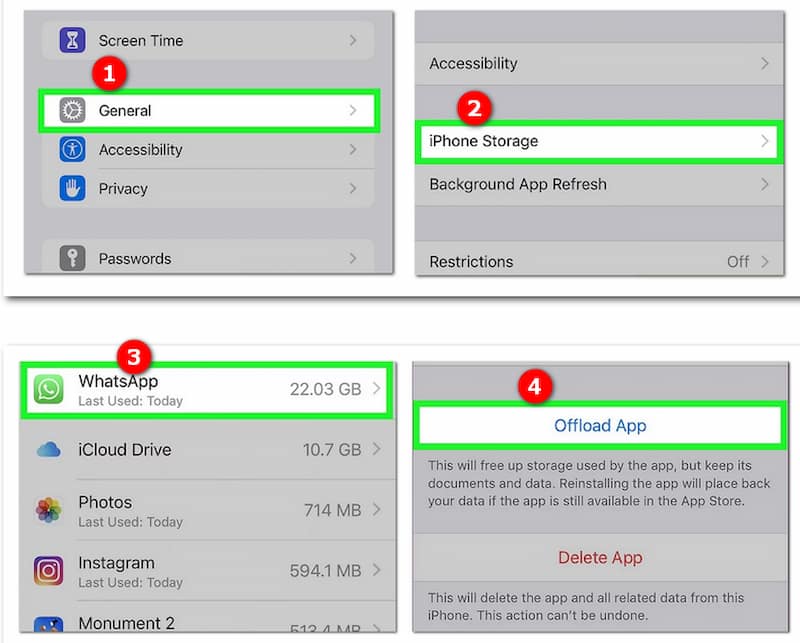
Parte 2: Preguntas frecuentes sobre videos que no se reproducen en iPhone
¿Cuáles son los formatos de video compatibles con iPhone?
El iPhone es compatible con MP4, M4V y MOV con H.265 / H.264 y MPEG-4 con audio AAC. M-JEPG con audio estéreo en formato AVI es otro formato de video compatible. Cuando tiene MKV o FLV, no puede reproducir estos videos en iPhone.
¿Cómo restablecer la configuración de red en su iPhone?
Ve a la Configuraciones aplicación en tu iPhone, puedes tocar la General opción. Desplácese hacia abajo para encontrar el Reiniciar opción y toque el icono. Luego, puede seleccionar el Restablecer la configuración de red y confirme la acción para arreglar los videos que no se reproducen en su iPhone.
¿Es posible reproducir videos de Facebook en iPhone automáticamente?
Si. Puede ir a la aplicación de Facebook y elegir la Configuraciones icono. Toque en el Configuraciones de la cuenta opción y elija la Videos y fotos opción. Entonces puede habilitar el Auto-reproducción opción para iniciar la reproducción de los videos de Facebook en su iPhone automáticamente.
Conclusión
Si tu El video no se reproduce en el iPhone., puede encontrar las 7 mejores soluciones enumeradas anteriormente. Simplemente puede convertir los videos a un formato compatible con iPhone o reproducir las películas en su computadora con algún conjunto de herramientas avanzado como se mencionó anteriormente.
Consejos de vídeo para iPhone
-
Reproducir vídeo en iPhone
-
Editar vídeo de iPhone
-
Convertir vídeo de iPhone



